So entfernt man die Adware-artige Browsererweiterung Multiple Account
Werbefinanzierte SoftwareAuch bekannt als: Multiple Account Weiterleitung
Der kostenlose Scanner prüft, ob Ihr Computer infiziert ist.
JETZT ENTFERNENUm das Produkt mit vollem Funktionsumfang nutzen zu können, müssen Sie eine Lizenz für Combo Cleaner erwerben. Auf 7 Tage beschränkte kostenlose Testversion verfügbar. Eigentümer und Betreiber von Combo Cleaner ist RCS LT, die Muttergesellschaft von PCRisk.
Was ist Multiple Account?
Multiple Account ist der Name einer betrügerischen Browsererweiterung, die als Werkzeuge beworben wird, das Internet-Cookies von anderen Konten speichern und importieren kann. Nach der Analyse dieser Software haben wir festgestellt, dass sie als Adware agiert.
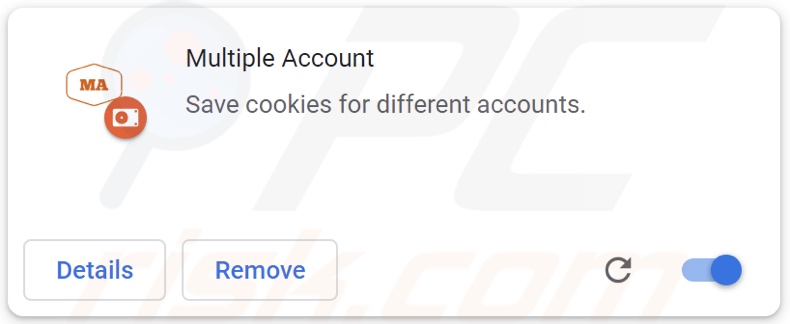
Übersicht über Mulitple Account Adware
Adware steht für werbeunterstützte Software. Sie wurde entwickelt, um aufdringliche Werbekampagnen durchzuführen.
Multiple Account arbeitet mit dem erzwungenen Öffnen verschiedener Webseiten. Sie kann Weiterleitungen auf folgende Arten verursachen: Fragwürdige (z.B. Erwachsenen-Dating, Pornografie, Glücksspiel, etc.), Betrugs-fördernde (z.B. Phishing, gefälschte Virenwarnung, gefälschte Verlosungen, etc.), Software-fördernde (z.B. Adware, Browserentführer, gefälschtes Antivirenprogramm, PUA, etc.), Malware-fördernde (z.B. Trojaner, Ransomware, etc.) und andere verdächtige/gefährliche Seiten.
Außerdem sammelt Adware in der Regel private Informationen, und das trifft wahrscheinlich auch auf Multiple Account zu. Zu den gezielten Daten können gehören: Besuchte URLs, aufgerufene Webseiten, Suchanfragen, Benutzernamen/Passwörter, persönlich identifizierbare Details, finanzbezogene Informationen, etc. Die gesammelten Daten können mit Dritten geteilt und/oder an diese verkauft werden.
Zusammenfassend lässt sich sagen, dass die Gegenwart von Software wie Multiple Account auf Geräten zu Systeminfektionen, ernsthaften Datenschutzproblemen, finanzielle Einbußen und sogar Identitätsdiebstahl führen kann.
| Name | Multiple Account Weiterleitung |
| Art der Bedrohung | Adware, unerwünschte Werbung, Pop-up-Virus |
| Browsererweiterung(en) | Multiple Account |
| Angebliche Funktion | Speichern/Importieren von Internet-Cookies auf mehreren Konten. |
| Erkennungsnamen (bösartige Installationsprogramme) | Avast (Win32:PWSX-gen [Trj]), Combo Cleaner (Trojan.GenericKD.46941077), ESET-NOD32 (mehrfache Erkennungen), Kaspersky (Trojan-Banker.Win32.Passteal.on), Microsoft (Trojan:Win32/Azorult.RT!MTB), vollständige Liste von Erkennungen (VirusTotal) |
| Symptome | Sie sehen Werbung, die nicht von den Webseiten stammt, auf denen Sie surfen. Aufdringliche Pop-up-Anzeigen. Verringertes Tempo beim Surfen im Internet. |
| Verbreitungsmethoden | Betrügerische Popup-Werbung, kostenlose Software-Installationsprogramme (Bündelung), gefälschte Flash Player-Installationsprogramme. |
| Schaden | Verminderte Computerleistung, Browserverfolgung - Datenschutzprobleme, mögliche zusätzliche Malware-Infektionen. |
| Malware-Entfernung (Windows) |
Um mögliche Malware-Infektionen zu entfernen, scannen Sie Ihren Computer mit einer legitimen Antivirus-Software. Unsere Sicherheitsforscher empfehlen die Verwendung von Combo Cleaner. Combo Cleaner herunterladenDer kostenlose Scanner überprüft, ob Ihr Computer infiziert ist. Um das Produkt mit vollem Funktionsumfang nutzen zu können, müssen Sie eine Lizenz für Combo Cleaner erwerben. Auf 7 Tage beschränkte kostenlose Testversion verfügbar. Eigentümer und Betreiber von Combo Cleaner ist RCS LT, die Muttergesellschaft von PCRisk. |
Beispiele für Adware
Text to Google Maps, border colors, Chromnius und Motivational Quotes sind lediglich einige Beispiele für Adware, die wir kürzlich analysiert haben. Werbeunterstützte Software erscheint gewöhnlich legitim und unschädlich. Sie bietet eine Vielzahl von "praktischen" und "vorteilhaften" Funktionen. Diese Funktionen sind jedoch nur selten einsatzbereit.
Wie hat sich Multiple Account auf meinem Computer installiert?
Multiple Account wurde auf unserem Testrechner durch ein bösartiges Installationsprogramm installiert. Adware ist oft als gewöhnlicher Inhalt getarnt oder mit ihm gebündelt.
"Bundling" ist eine Marketingtechnik, bei der reguläre Programminstallationen mit unerwünschten/schädlichen Zusätzen vorverpackt werden. Das Herunterladen von zweifelhaften Quellen (z.B. inoffizielle und Freeware-Webseiten, Peer-to-Peer-Tauschnetzwerke usw.) und überstürzte Installationen (z.B. unter Verwendung von „Einfach/Schnell"-Einstellungen usw.) erhöhen das Risiko, dass gebündelte Inhalte auf das Gerät gelangen.
Aufdringliche Werbung verbreitet auch Adware. Wenn sie angeklickt werden, können einige der Anzeigen Skripte ausführen, um Downloads/Installationen ohne die Zustimmung des Benutzers vorzunehmen.
Werbeunterstützte Software kann auch "offizielle" Werbeseiten haben und wird über Betrugsseiten verbreitet. Die meisten Benutzer gelangen über Weiterleitungen auf Webseiten, die betrügerische Werbenetzwerke nutzen, falsch eingegebene URLs, Spam-Benachrichtigungen aufdringliche Werbung, oder installierte Adware (einschließlich Fähigkeiten zum gewaltsamen Öffnen) verwenden.
Wie vermeidet man die Installation von Adware?
Wir empfehlen dringend, nur von offiziellen und verifizierten Kanälen herunterzuladen. Darüber hinaus ist es wichtig, bei der Installation die Bedingungen zu lesen, die möglichen Optionen zu prüfen, die Einstellungen "Benutzerdefiniert/Erweitert" zu verwenden und alle zusätzlichen Anwendungen, Erweiterungen, Werkzeuge, etc. abzulehnen.
Wir raten Ihnen, beim Surfen vorsichtig zu sein, da illegale und bösartige Inhalte in der Regel normal und harmlos erscheinen.
Sollten Sie die zuvor beschriebenen Anzeigen/Weiterleitungen sehen, überprüfen Sie Ihr Gerät und entfernen Sie sofort alle verdächtigen Anwendungen und Browser-Erweiterungen/Plug-ins. Wenn Ihr Computer bereits mit Multiple Account infiziert ist, empfehlen wir, einen Scan mit Combo Cleaner Antivirus für Windows durchzuführen, um diese Adware automatisch zu entfernen.
Screenshot der detaillierten Informationen der Adware Multiple Account:
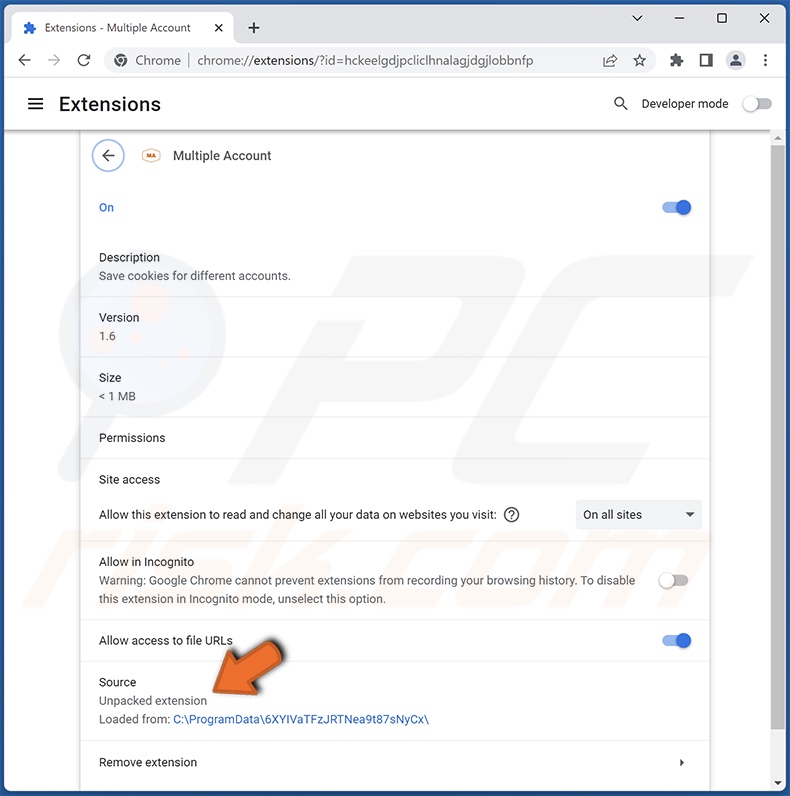
Umgehende automatische Entfernung von Malware:
Die manuelle Entfernung einer Bedrohung kann ein langer und komplizierter Prozess sein, der fortgeschrittene Computerkenntnisse voraussetzt. Combo Cleaner ist ein professionelles, automatisches Malware-Entfernungstool, das zur Entfernung von Malware empfohlen wird. Laden Sie es durch Anklicken der untenstehenden Schaltfläche herunter:
LADEN Sie Combo Cleaner herunterIndem Sie Software, die auf dieser Internetseite aufgeführt ist, herunterladen, stimmen Sie unseren Datenschutzbestimmungen und Nutzungsbedingungen zu. Der kostenlose Scanner überprüft, ob Ihr Computer infiziert ist. Um das Produkt mit vollem Funktionsumfang nutzen zu können, müssen Sie eine Lizenz für Combo Cleaner erwerben. Auf 7 Tage beschränkte kostenlose Testversion verfügbar. Eigentümer und Betreiber von Combo Cleaner ist RCS LT, die Muttergesellschaft von PCRisk.
Schnellmenü:
- Was ist Multiple Account?
- SCHRITT 1. Die Multiple Account Anwendung mit Systemsteuerung deinstallieren.
- SCHRITT 2. Multiple Account Werbung von Google Chrome entfernen.
- SCHRITT 3. 'Ads by Multiple Account' von Mozilla Firefox entfernen.
- SCHRITT 4. Die Multiple Account Erweiterung von Safari entfernen.
- SCHRITT 5. Betrügerische Plug-ins von Microsoft Edge entfernen.
Multiple Account Adware-Entfernung:
Windows 10 Nutzer:

Machen Sie einen Rechtsklick in der linken unteren Ecke des Bildschirms, im Schnellzugriffmenü wählen Sie Systemsteuerung aus. Im geöffneten Fenster wählen Sie Ein Programm deinstallieren.
Windows 7 Nutzer:

Klicken Sie auf Start ("Windows Logo" in der linken, unteren Ecke Ihres Desktop), wählen Sie Systemsteuerung. Suchen Sie Programme und klicken Sie auf Ein Programm deinstallieren.
macOS (OSX) Nutzer:

Klicken Sie auf Finder, wählen Sie im geöffneten Fenster Anwendungen. Ziehen Sie die App vom Anwendungen Ordner zum Papierkorb (befindet sich im Dock), machen Sie dann einen Rechtsklick auf das Papierkorbzeichen und wählen Sie Papierkorb leeren.
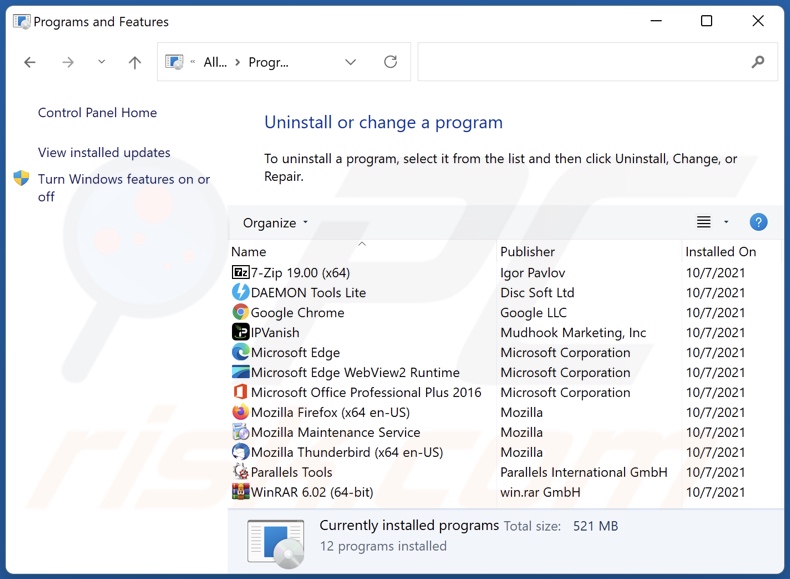
Suchen Sie im Programme deinstallieren Fenster suchen Sie nach "Multiple Account", wählen Sie diesen Eintrag aus und klicken Sie auf "Deinstallieren", oder "Entfernen".
Nachdem Sie die unerwünschte Anwendung deinstalliert haben (die Multiple Account Werbung verursacht), scannen Sie Ihren Computer auf Überreste unerwünschter Komponenten oder möglichen Malware Infektionen. Um Ihren Computer zu scannen, benutzen Sie die empfohlene Schadsoftware Entfernungssoftware.
LADEN Sie die Entfernungssoftware herunter
Combo Cleaner überprüft, ob Ihr Computer infiziert ist. Um das Produkt mit vollem Funktionsumfang nutzen zu können, müssen Sie eine Lizenz für Combo Cleaner erwerben. Auf 7 Tage beschränkte kostenlose Testversion verfügbar. Eigentümer und Betreiber von Combo Cleaner ist RCS LT, die Muttergesellschaft von PCRisk.
Multiple Account Adware von Internetbrowsern entfernen:
Das Video zeigt, wie man potenziell unerwünschte Browser-Add-ons entfernt:
 Bösartige Erweiterungen von Google Chrome entfernen:
Bösartige Erweiterungen von Google Chrome entfernen:
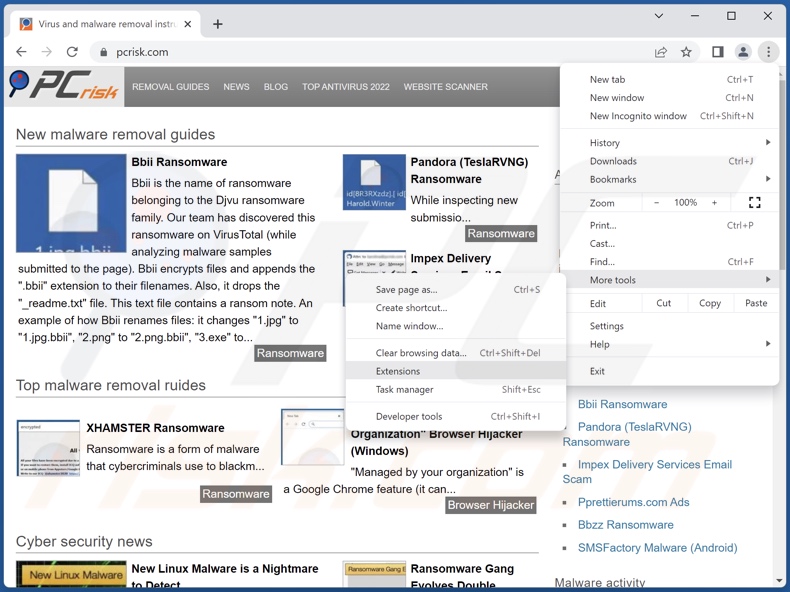
Klicken Sie auf das Google Chrome-Menü-Symbol ![]() (in der oberen rechten Ecke von Google Chrome), wählen Sie "Weitere Tools" und klicken Sie auf "Erweiterungen". Suchen Sie nach "Multiple Account" und allen kürzlich installierten, verdächtigen Erweiterungen, wählen Sie diese Einträge aus und klicken Sie auf "Entfernen".
(in der oberen rechten Ecke von Google Chrome), wählen Sie "Weitere Tools" und klicken Sie auf "Erweiterungen". Suchen Sie nach "Multiple Account" und allen kürzlich installierten, verdächtigen Erweiterungen, wählen Sie diese Einträge aus und klicken Sie auf "Entfernen".
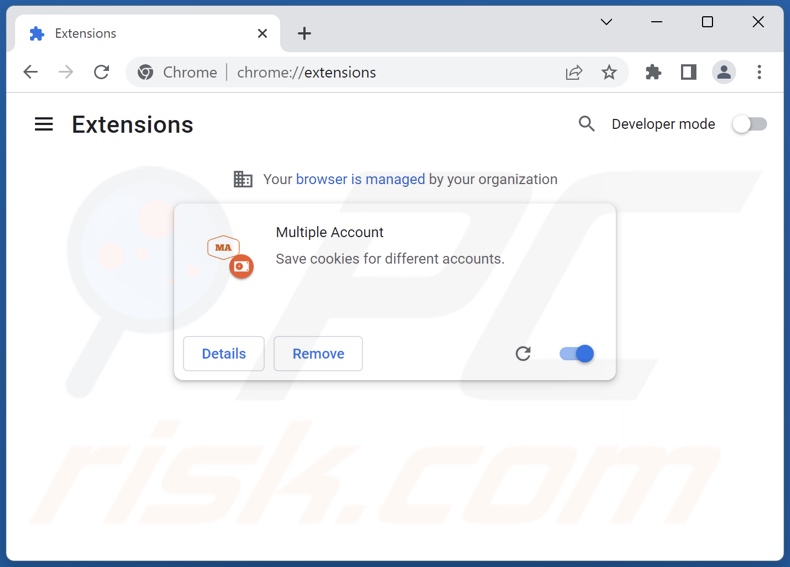
Alternative Methode:
Falls Sie weiterhin Probleme mit der Entfernung von multiple account weiterleitung haben, setzen Sie die Einstellungen Ihres Google Chrome Browsers zurück. Klicken Sie auf das Chrome Menü-Symbol ![]() (in der oberen rechten Ecke von Google Chrome) und wählen Sie Einstellungen. Scrollen Sie zum Ende der Seite herunter. Klicken Sie auf den Erweitert... Link.
(in der oberen rechten Ecke von Google Chrome) und wählen Sie Einstellungen. Scrollen Sie zum Ende der Seite herunter. Klicken Sie auf den Erweitert... Link.

Nachdem Sie zum Ende der Seite hinuntergescrollt haben, klicken Sie auf das Zurücksetzen (Einstellungen auf ihren ursprünglichen Standard wiederherstellen) Feld.

Im geöffneten Fenster bestätigen Sie, dass Sie die Google Chrome Einstellungen auf Standard zurücksetzen möchten, indem Sie auf das Zurücksetzen Feld klicken.

 Bösartige Plug-ins von Mozilla Firefox entfernen:
Bösartige Plug-ins von Mozilla Firefox entfernen:
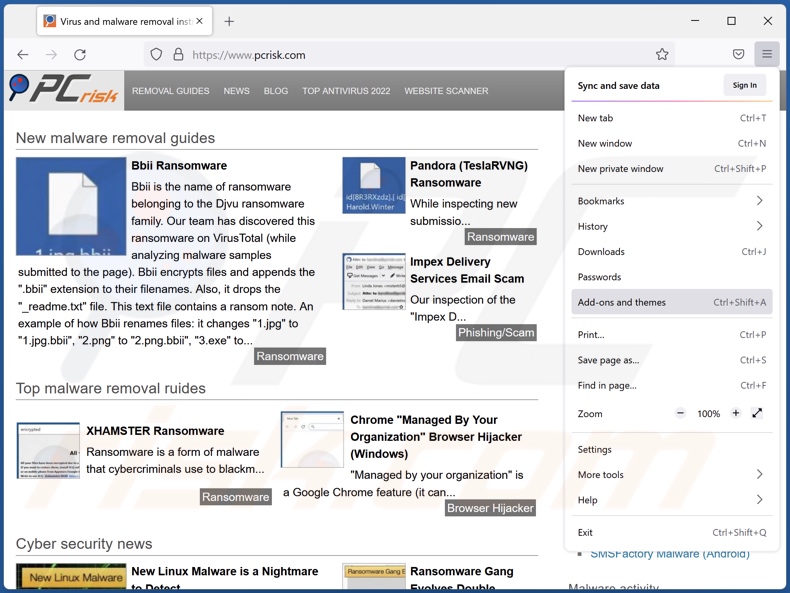
Klicken Sie auf das Firefox Menü-Symbol ![]() (rechte obere Ecke des Hauptfensters), wählen Sie "Add-ons und Themen". Klicken Sie auf "Erweiterungen" und suchen Sie im geöffneten Fenster nach "Multiple Account" und allen, kürzlich installierten, verdächtigen Erweiteurngen, klicken Sie auf die drei Punkte und dann auf "Entfernen".
(rechte obere Ecke des Hauptfensters), wählen Sie "Add-ons und Themen". Klicken Sie auf "Erweiterungen" und suchen Sie im geöffneten Fenster nach "Multiple Account" und allen, kürzlich installierten, verdächtigen Erweiteurngen, klicken Sie auf die drei Punkte und dann auf "Entfernen".
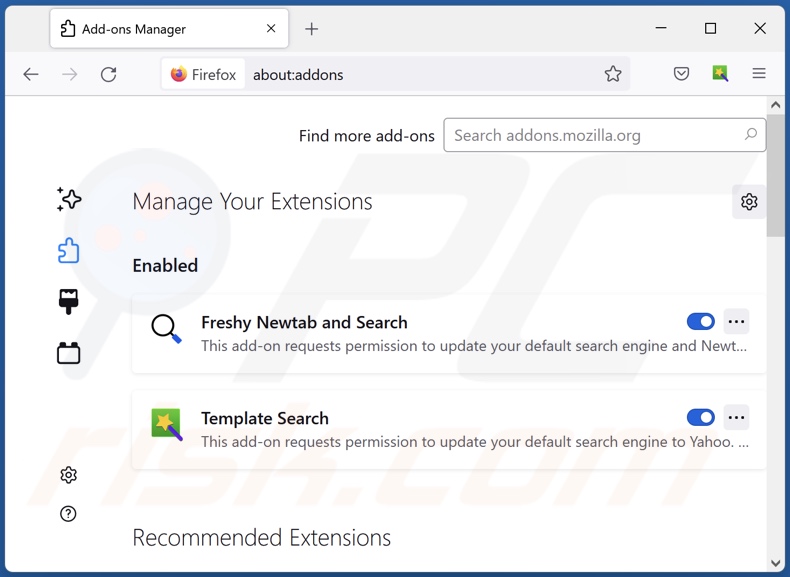
Alternative Methode:
Computernutzer, die Probleme mit der Entfernung von multiple account weiterleitung haben, können Ihre Mozilla Firefox Einstellungen auf Standard zurücksetzen. Öffnen Sie Mozilla Firefox. In der oberen rechten Ecke des Hauptfensters klicken Sie auf das Firefox Menü ![]() , im geöffneten Menü klicken Sie auf das Hilfsmenü öffnen Feld
, im geöffneten Menü klicken Sie auf das Hilfsmenü öffnen Feld ![]()

Wählen Sie Problemlösungsinformationen.

Im geöffneten Fenster klicken Sie auf das Firefox Zurücksetzen Feld.

Im geöffneten Fenster bestätigen Sie, dass sie die Mozilla Firefox Einstellungen auf Standard zurücksetzen wollen, indem Sie auf das Zurücksetzen Feld klicken.

 Bösartige Erweiterungen von Safari entfernen:
Bösartige Erweiterungen von Safari entfernen:

Vergewissern Sie sich, dass Ihr Safari Browser aktiv ist, klicken Sie auf das Safari Menü und wählen Sie Einstellungen...

Klicken Sie im geöffneten Fenster auf Erweiterungen, suchen Sie nach kürzlich installierten, verdächtigen Erweiterungen, wählen Sie sie aus und klicken Sie auf Deinstallieren.
Alternative Methode:
Vergewissern Sie sich, dass Ihr Safari Browser aktiv ist und klicken Sie auf das Safari Menü. Vom sich aufklappenden Auswahlmenü wählen Sie Verlauf und Internetseitendaten löschen...

Wählen Sie im geöffneten Fenster Gesamtverlauf und klicken Sie auf das Verlauf löschen Feld.

 Bösartige Erweiterungen von Microsoft Edge entfernen:
Bösartige Erweiterungen von Microsoft Edge entfernen:

Klicken Sie auf das Edge Menüsymbol ![]() (in der oberen rechten Ecke von Microsoft Edge), wählen Sie "Erweiterungen". Suchen Sie nach allen kürzlich installierten verdächtigen Browser-Add-Ons und klicken Sie unter deren Namen auf "Entfernen".
(in der oberen rechten Ecke von Microsoft Edge), wählen Sie "Erweiterungen". Suchen Sie nach allen kürzlich installierten verdächtigen Browser-Add-Ons und klicken Sie unter deren Namen auf "Entfernen".

Alternative Methode:
Wenn Sie weiterhin Probleme mit der Entfernung von multiple account weiterleitung haben, setzen Sie Ihre Microsoft Edge Browsereinstellungen zurück. Klicken Sie auf das Edge Menüsymbol ![]() (in der oberen rechten Ecke von Microsoft Edge) und wählen Sie Einstellungen.
(in der oberen rechten Ecke von Microsoft Edge) und wählen Sie Einstellungen.

Im geöffneten Einstellungsmenü wählen Sie Einstellungen wiederherstellen.

Wählen Sie Einstellungen auf ihre Standardwerte zurücksetzen. Im geöffneten Fenster bestätigen Sie, dass Sie die Microsoft Edge Einstellungen auf Standard zurücksetzen möchten, indem Sie auf die Schaltfläche "Zurücksetzen" klicken.

- Wenn dies nicht geholfen hat, befolgen Sie diese alternativen Anweisungen, die erklären, wie man den Microsoft Edge Browser zurückstellt.
Zusammenfassung:
 Meistens infiltrieren werbefinanzierte Software, oder potenziell unerwünschte Anwendungen, die Internetbrowser von Benutzern beim Herunterladen kostenloser Software. Einige der bösartigen Downloadseiten für kostenlose Software, erlauben es nicht, die gewählte Freeware herunterzuladen, falls sich Benutzer dafür entscheiden, die Installation beworbener Software abzulehnen. Beachten Sie, dass die sicherste Quelle zum Herunterladen kostenloser Software die Internetseite ihrer Entwickler ist. Falls Ihr Download von einem Downloadklienten verwaltet wird, vergewissern Sie sich, dass Sie die Installation geförderter Browser Programmerweiterungen und Symbolleisten ablehnen.
Meistens infiltrieren werbefinanzierte Software, oder potenziell unerwünschte Anwendungen, die Internetbrowser von Benutzern beim Herunterladen kostenloser Software. Einige der bösartigen Downloadseiten für kostenlose Software, erlauben es nicht, die gewählte Freeware herunterzuladen, falls sich Benutzer dafür entscheiden, die Installation beworbener Software abzulehnen. Beachten Sie, dass die sicherste Quelle zum Herunterladen kostenloser Software die Internetseite ihrer Entwickler ist. Falls Ihr Download von einem Downloadklienten verwaltet wird, vergewissern Sie sich, dass Sie die Installation geförderter Browser Programmerweiterungen und Symbolleisten ablehnen.
Hilfe beim Entfernen:
Falls Sie Probleme beim Versuch multiple account weiterleitung von Ihrem Computer zu entfernen haben, bitten Sie bitte um Hilfe in unserem Schadensoftware Entfernungsforum.
Kommentare hinterlassen:
Falls Sie zusätzliche Informationen über multiple account weiterleitung, oder ihre Entfernung haben, teilen Sie bitte Ihr Wissen im unten aufgeführten Kommentare Abschnitt.
Quelle: https://www.pcrisk.com/removal-guides/25117-multiple-account-adware
Häufig gestellte Fragen (FAQ)
Welchen Schaden kann Adware verursachen?
Adware kann die Surfqualität und die Systemleistung beeinträchtigen. Sie verfügt in der Regel über Funktionen zur Datenverfolgung - daher wird diese Software als Bedrohung für die Privatsphäre angesehen. Darüber hinaus werden durch Adware-Werbung betrügerische/schädliche Inhalte beworben, die schwerwiegende Probleme verursachen können (z. B. Systeminfektionen, finanzielle Einbußen usw.).
Was macht Adware?
Adware soll aufdringliche Werbekampagnen durchführen. Zu ihren Hauptfunktionen gehören die Anzeige von Werbung auf besuchten Webseiten und/oder anderen Schnittstellen, das Erzwingen des Öffnens von Websetien und das Sammeln privater Daten.
Wie erzielen die Entwickler von Adware Einnahmen?
Adware-Entwickler erzielen ihre Einnahmen hauptsächlich über Partnerprogramme, indem sie für verschiedene Webseiten, Apps, Produkte, Dienstleistungen und andere Inhalte werben.
Entfernt Combo Cleaner die Multiple Account Adware?
Ja, Combo Cleaner scannt Ihren Computer und beseitigt erkannte Adware-artige Anwendungen. Es muss erwähnt werden, dass die manuelle Entfernung (ohne Hilfe von Sicherheitssoftware) möglicherweise unwirksam ist. In einigen Fällen bleiben - auch nach der manuellen Entfernung der Adware - verschiedene Reste (Dateien) im System verborgen. Außerdem könnten die Reste weiterlaufen und Probleme verursachen. Deshalb ist es wichtig, werbegestützte Software gründlich zu beseitigen.
Teilen:

Tomas Meskauskas
Erfahrener Sicherheitsforscher, professioneller Malware-Analyst
Meine Leidenschaft gilt der Computersicherheit und -technologie. Ich habe mehr als 10 Jahre Erfahrung in verschiedenen Unternehmen im Zusammenhang mit der Lösung computertechnischer Probleme und der Internetsicherheit. Seit 2010 arbeite ich als Autor und Redakteur für PCrisk. Folgen Sie mir auf Twitter und LinkedIn, um über die neuesten Bedrohungen der Online-Sicherheit informiert zu bleiben.
Das Sicherheitsportal PCrisk wird von der Firma RCS LT bereitgestellt.
Gemeinsam klären Sicherheitsforscher Computerbenutzer über die neuesten Online-Sicherheitsbedrohungen auf. Weitere Informationen über das Unternehmen RCS LT.
Unsere Anleitungen zur Entfernung von Malware sind kostenlos. Wenn Sie uns jedoch unterstützen möchten, können Sie uns eine Spende schicken.
SpendenDas Sicherheitsportal PCrisk wird von der Firma RCS LT bereitgestellt.
Gemeinsam klären Sicherheitsforscher Computerbenutzer über die neuesten Online-Sicherheitsbedrohungen auf. Weitere Informationen über das Unternehmen RCS LT.
Unsere Anleitungen zur Entfernung von Malware sind kostenlos. Wenn Sie uns jedoch unterstützen möchten, können Sie uns eine Spende schicken.
Spenden
▼ Diskussion einblenden